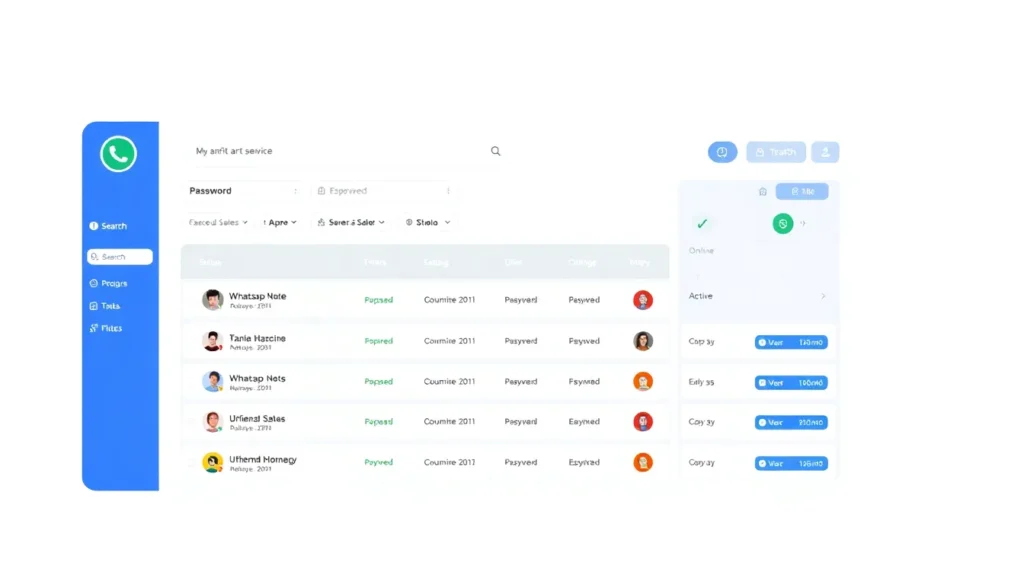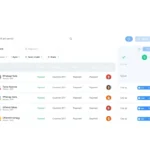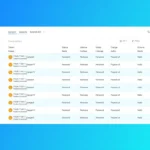Quinta aula — Introdução à gestão de usuários do painel
Neste artigo vamos detalhar a página de listagem de usuários do painel do seu serviço de TV online. A ideia é explicar todas as funções e subfunções disponíveis, passo a passo, para que você gerencie contas, extensões, filtros e ações com segurança e eficiência.
Observação sobre a versão original
Se você acompanhou esse conteúdo em outra plataforma (como uma versão em vídeo), pode ter notado imagens censuradas ou desfocadas naquela versão — isso não compromete o aprendizado aqui. Caso ainda não conheça a plataforma Odisse, pesquise no Google por “Odisse” e você encontrará o canal com todo o material complementar.
Visão geral da interface
No topo do painel há alguns recursos importantes para a usabilidade:
- Botão para recolher o menu lateral: ao clicar no ícone ao lado da logo, você pode recolher o menu para ganhar mais espaço de visualização.
- Barra de busca: busca por usuário (ou parte do usuário) para localizar clientes rapidamente, essencial quando você tem dezenas, centenas ou milhares de contas.
Busca e filtros
A barra de busca funciona digitando o identificador do usuário (por exemplo: 4752 2453) — o painel mostrará apenas o usuário correspondente. Existem filtros adicionais (por exemplo, listar apenas usuários online) e um botão “limpar filtro” que remove todas as tags de busca aplicadas e retorna à listagem completa.
Tabela de usuários
Abaixo da seção de pesquisa fica a tabela com a listagem dos usuários. A tabela é organizada em colunas que mostram as informações principais de cada conta do seu TV via internet. As colunas mais relevantes são:
- Usuário: identificador da conta.
- Senha: senha vinculada à conta.
- Status: indica se a conta está ativa ou inativa.
- WhatsApp: número do cliente (caso você tenha preenchido).
- Notas / Observações: campo para informações internas sobre o cliente (criptografado e acessível apenas a você).
- Vencimento: data de expiração da assinatura; é possível ordenar por vencimento próximo.
- Online: indica se o cliente está utilizando o serviço no momento.
- Estender: permite adicionar dias à conta (veja abaixo como funciona).
- Ações: conjunto de funções administrativas (editar, desativar, copiar links, 48 horas de confiança, deletar etc.).
Observações sobre privacidade
Os campos de WhatsApp e notas são criptografados: somente você terá acesso a essas informações no painel.
Ações disponíveis na coluna “Ações”
A coluna de ações é a mais rica em funcionalidades e merece atenção. Ao clicar no botão de ações de um usuário, você verá várias opções importantes:
Editar usuário
- Permite alterar dados do usuário, senha, número de acessos simultâneos, notas, WhatsApp, etc.
- Atenção: se você alterar o usuário ou a senha, é obrigatório reenviar as novas credenciais ao cliente — a combinação usuário+senha compõe o link de acesso. Caso o cliente já tenha recebido as credenciais anteriores, a alteração interromperá o acesso até que você envie as novas informações.
- É possível configurar o número de acessos simultâneos; lembre que cada dois acessos adicionais costumam consumir 1 crédito a mais por conta.
Estender usuário (adicionar dias)
A função de estender adiciona dias ao prazo de vencimento atual da conta. Alguns pontos importantes:
- Ela faz uma adição de dias a partir da data de vencimento existente da conta — não serve para “mover” a data de vencimento para outro dia do mês.
- Exemplo: se hoje é dia 15 e a conta vence no dia 15, ao estender 30 dias você somará 30 dias à data de vencimento atual. Não haverá “ajuste” para que venca no dia 5 do mês seguinte se a sua intenção for alinhar para outra data — a adição começa a contar da data de vencimento existente.
- Portanto, não utilize essa função para “completar” dias faltantes quando a intenção é mudar a data de pagamento do cliente; use-a apenas para renovação quando a assinatura estiver no período correto.
Desativar / Ativar
- Ao desativar uma conta, você a torna inativa imediatamente. Isso não equivale a “pausar” a assinatura: os dias restantes da assinatura não são preservados — se você desativar hoje e reativar depois, os dias anteriores normalmente estarão perdidos.
- Use esta função com cautela para não causar perda de acesso ou reclamações por parte do cliente.
Copiar links segmentados
Existe a opção de copiar links segmentados conforme a necessidade do cliente. Por exemplo:
- Se o cliente vai usar o SPTV, copie apenas a informação relevante para SPTV.
- Se o cliente vai acessar via web, envie apenas a informação via web.
Isso evita confundir o cliente com dados desnecessários e facilita a instalação nos dispositivos certos.
Botão “48 horas de confiança”
Esse recurso é um mecanismo de emergência para liberar acesso temporário sem custo:
- Ao clicar, você adiciona 48 horas de confiança à conta do cliente gratuitamente, sem consumir créditos.
- É pensado para situações em que o cliente não pode pagar imediatamente (ex.: fim de semana) e precisa de acesso por curto período enquanto providencia o pagamento.
- Importante: essa opção funciona apenas para contas oficiais/definitivas — não está disponível em contas de teste.
Deletar usuário
- Ao escolher deletar, o painel solicitará sua senha administrativa para confirmar a exclusão.
- Atenção: contas deletadas não podem ser restauradas. Se você apagar um usuário por engano, será necessário criar uma nova conta do zero.
Outras funções e configurações
Na parte inferior da listagem você pode ajustar quantos registros exibir por página: 5, 10, 25 ou 50 usuários. Isso ajuda na visualização quando você está gerenciando muitas contas.
Dicas práticas
- Use a busca por usuário para localizar rapidamente clientes em bases grandes.
- Limpe filtros sempre que o painel parecer “travado” ou mostrar poucos resultados inesperadamente.
- Ao editar credenciais, avise imediatamente o cliente com as novas informações.
- Utilize as 48 horas de confiança com parcimônia — é uma ferramenta útil para retenção, mas deve ser aplicada apenas quando necessário.
Essa é a página de listagem de usuários do seu aplicativo de TV. Ela concentra as principais ferramentas de suporte e gestão das assinaturas, e dominá-la vai melhorar muito sua operação diária.
Quer assistir TV de qualidade, com centenas ou milhares de canais, filmes, séries e esportes em alta definição (até 4K)? Entre em contato conosco pelo WhatsApp — clique no ícone de WhatsApp aqui no artigo e fale com a equipe para testar, tirar dúvidas e conhecer planos e velocidades ideais sem compromisso.